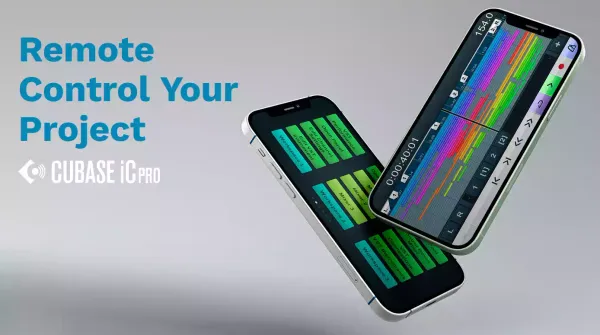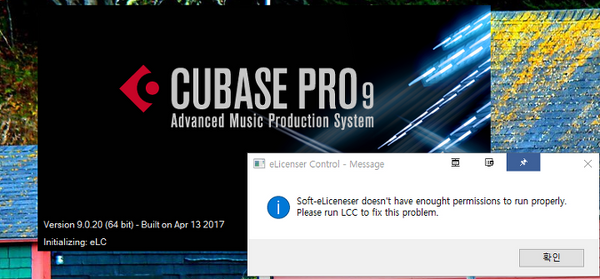미디 레슨 - Lesson 2. 큐베이스 기본 설정법


많은 분들이 기다리시..... 지는 않았지만 어쨌든 두번째 강의입니다. 두번째 강의에서는 시퀀서에 관한 이야기와 기본적인 설정법에 대한 내용을 적어두었습니다.
● 시퀀서의 선택
컴퓨터로 음악을 만들기 위해서 필요한 프로그램이 바로 시퀀서 입니다. 요새는 오디오 편집능력이 좋아져서 DAW라는 말로도 많이 부릅니다만 그래도 시퀀서가 발음하기 편하죠. 완전히 자기에게 맞는 툴을 찾은 분이 아니라면 (초보중에 이런 분은 없겠죠?) 어떤 시퀀서를 골라야 할지 고민이 됩니다. 가격도 다 다르고 특색도 다 다릅니다. 일반적으로 가장 많이 사용하는 시퀀서는 큐베이스와 소나, 로직 등이 있습니다. 프로툴로 미디작업까지 하시는 고수분들도 계시지만 입문용으로는 좀 부담스럽죠. 맥이 아니라면 로직은 일단 아웃이다보니 보통 큐베이스, 소나 중에서 고르게 됩니다. 둘 중에 고르시는게 아무래도 커뮤니케이션이나 자료구하기가 수월할 거라 예상됩니다.
이쯤되면 "플루티룹스도 있잖아요.", "에이블톤 라이브가 짱이에요!" 하시는 분들도 있으실 겁니다. 제가 그런분들께 한마디 해드리자면 "리즌도 있습니다!!" ㅎㅎ 뭐 다 그런거지요.
여기 거론된 것 말고도 시퀀서는 많이 있습니다만 아무래도 자기한테 맞는 것을 고르는 것이 제일 좋습니다. 저는 대학교 1학년 때 처음 시작할 때 오디오 편집 프로그램 (vegas였나?)과 리즌으로 시작했던 거 같네요. 그러다가 큐베이스를 접하게 되고 큐베이스로 정착했습니다. 한 때 로직으로 넘어가려고 했는데 너무나 익숙해져 버린 큐베이스를 놓지 못하고 결국 돌아왔습니다.
뭐 사실 요새의 시퀀서는 어느 것을 택해도 곡 작업에 무리가 없습니다. 다 좋다면 안믿으시겠지만 다 좋습니다. 이것 저것 써보는 것도 재밌지만 빨리 한가지에 정착하셔서 곡 쓰는데에 더 많은 시간을 할애하시길 바랍니다. 유명한 작곡가 중에 아직도 옛날 시퀀서 쓰는 사람도 꽤 있습니다.
"아~놔~ 써봤어야 나한테 맞는지 안맞는지 알거 아냐!"하시는 분들을 위해 제가 생각하는 장단점을 간략하게 써보겠습니다. 시대는 발빠르게 변하기 때문에 참고 정도로 받아들이시면 됩니다.

소나 장단점
소나는 케이크워크에서 발전한 것입니다. 케이크워크라는 시퀀서 이름을 들어봤다면 꽤 오래전부터 관심을 가진 분이시겠네요. 큐베이스가 대박나기 이전에는 케이크워크의 점유율이 상당히 높았습니다. 장점이라고 할만한 것은 미디 편집 기능이 뛰어납니다. 미디 노가다작업을 할 때 능숙한 소나 작업자라면 가장 빠른 속도를 자랑합니다. 화면도 딱 보면 진짜로 '아~이사람 일하고 있구나'라는 생각이 드는 그런 화면입니다. 저는 개인적으로 디자인이 별로 마음에 안들더군요. 64bit도 지원하고 안정성도 뛰어납니다. 컨트롤러를 사용할 때 할당기능이 좋고 그 외에 기능도 좋은게 많지만 오디오 편집은 아무래도 큐베이스가 더 낫다고 생각됩니다.
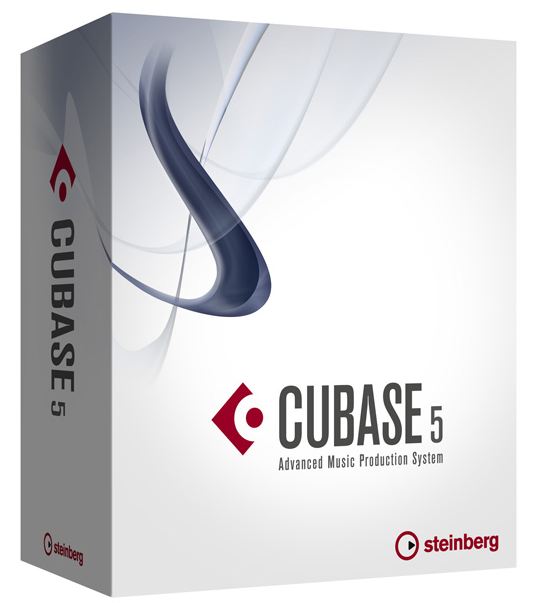
큐베이스 장단점
큐베이스의 장점은 원래 VST(i)의 지원이 가장 뛰어나다는 것이었는데 사실 그 점은 이제 별 장점이 안됩니다. 다른 시퀀서에서도 무리없이 지원하니까요. 오디오편집 기능이 좋아서 따로 오디오편집 프로그램을 쓰지 않아도 전혀 불편함이 없습니다. Steinberg에서 만든 wavelab보다도 큐베이스의 오디오 편집이 더 편할 정도입니다. 화면도 보기 좋고 큐베이스 믹서의 퀄리티가 아주 뛰어납니다. 오랜만에 발표한 큐베이스4이후로 팬들을 많이 확보해둬서 관련자료를 구하기가 수월합니다. 악보작업은 소나와 로직에서는 안해봤는데 큐베이스는 확실히 악보작업도 편리합니다. 미디 작업시에 케이크워크나 로직에서 작업하는 것보다 불편한 점이 있다고 하는데 저는 개인적으로 빠르게 작업할 일이 없어서 잘 못 느끼겠습니다. 맥용으로도 있습니다.

로직 장단점
화려한 디자인+안정성+DIY기능으로 많은 사용자를 확보하고 있습니다. 일반사용자 입장에서 맥OS가 비교적 안정적이기 때문에 시퀀서의 안정성도 높게 평가되고 있습니다. 기본제공 악기의 퀄리티가 좋아서 활용도가 높습니다. 기본적으로 지원하는 프로젝트 설정이 잘 되어 있습니다. 예를 들어 보컬+guitar곡을 작업하고 싶을 때는 해당 프로젝트를 부르면 (큐베이스로 따지면 template) 플러그인까지 걸려져 있는 상태로 트랙이 만들어져서 제공됩니다.
엔지니어 분들은 프로툴을 가장 좋아하는데 프로툴지원하는 오디오카드가 있어야만 돌아가기 때문에 생략합니다. 관련 정보를 얻고 싶으시면 audioguy사이트를 방문하시는게 가장 좋습니다.
사실 위의 시퀀서를 모두 빡세게 써본 것이 아니라 부족한 내용도 있고 틀린 내용도 있을 겁니다. 그냥 제 의견이라고 받아들이시고 자기에게 맞는 시퀀서를 고르는 것은 자신의 몫이라는 걸 알아주세요.
"어려운 말 써놔서 모르겠다."하시는 분들은 그냥 no doubt 큐베이스입니다. 왜냐면 제가 큐베이스로만 강의를 할 것이기 때문입니다. ㅋㅋ
큐베이스와 누엔도 사이에서 고민하시는 분들도 계시던데 누엔도는 영상작업에 장점이 있습니다. 음악만 만든다면 (큐베이스로도 영상에 음악넣기는 가능합니다.) 큐베이스나 누엔도나 별 차이가 없으니 그냥 큐베이스로 하세요. 누엔도가 가격도 더 비쌉니다.
● 큐베이스 기본 설정법
큐베이스의 구입 및 설치과정은 생략합니다. 메뉴얼에도 잘 나와있고 관련정보를 인터넷에서 쉽게 찾을 수 있습니다. 설명은 큐베이스5기준입니다. 다른 버전도 다르지 않습니다.
1. 큐베이스를 설치하고 나면 제일 먼저 오디오카드를 세팅해야 합니다. 그 전에 오디오카드는 정상적으로 설치가 잘 되었는지 확인하시고 오디오 카드가 없는 사람은 ASIO4all을 설치합니다. 아래 포스트를 참고하세요.
2010/09/10 - [실용음악/실용음악 자료실] - 오디오카드가 없는 분들을 위한 ASIO4all
그럼 오디오카드나 ASIO4all이 잘 설치되었다는 가정하에 계속 진행하겠습니다.
처음 큐베이스를 실행하면 프로젝트 어시스턴트가 뜨는데 취소합니다.
그 상태로 Devices - Device setup 으로 들어갑니다.
다음과 그림과 같은 화면이 뜨면 VST Audio System 항목에서 자신의 오디오카드를 골라줍니다. 오디오카드가 없는 사람은 ASIO4all을 골라줍니다.
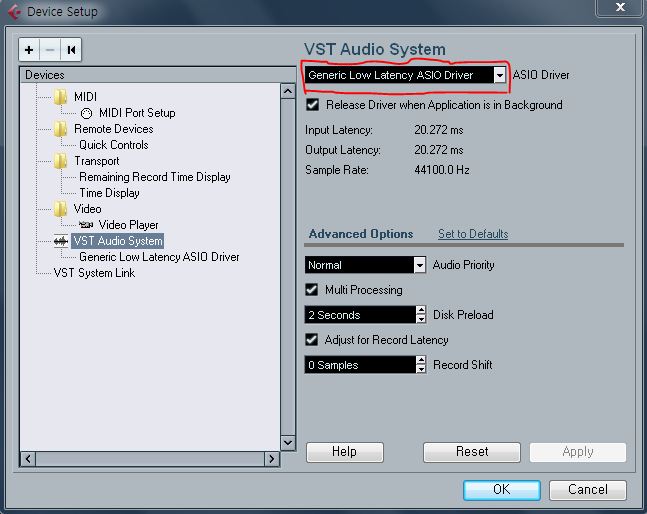
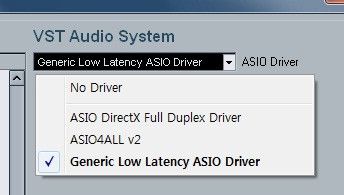
오디오카드나 ASIO4all을 선택한 후에 보면 아래 그림의 왼쪽처럼 이름이 뜹니다. 클릭하면 그림의 오른쪽 부분처럼 바뀌는데 컨트롤 패널을 클릭해서 레이턴시를 조절합니다. 레이턴시는 짧을 수록 좋지만 오디오카드의 경우 0~10ms, 가상드라이버의 경우 0~20ms정도면 적당합니다. ESI의 제품은 Control Panel클릭해도 설정 창이 뜨지 않습니다. 이런 제품은 오디오카드의 자체 조절 옵션을 사용해야 합니다.
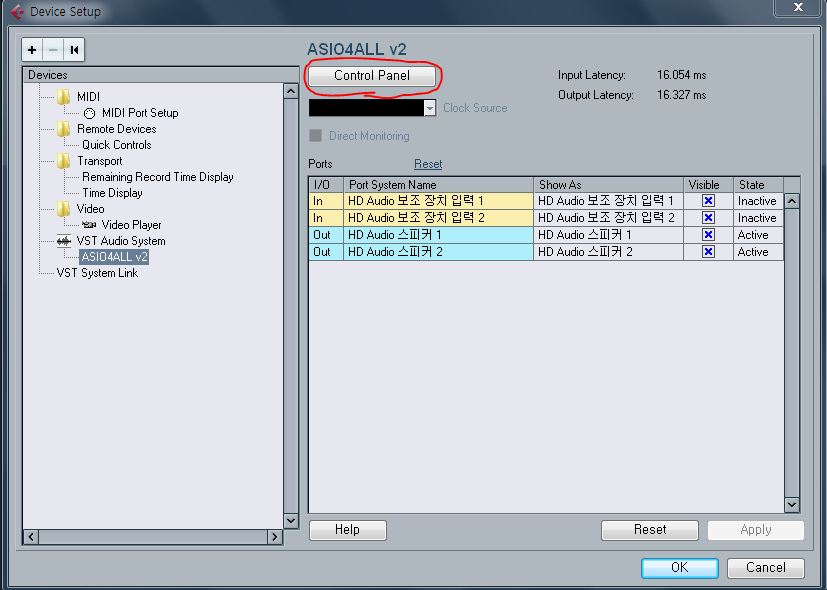
2. 이제 마스터 건반에서 미디신호가 제대로 들어가는지 체크합니다. 위의 그림에서 미디포트를 클릭해서 자신의 장비가 가진 미디포트가 제대로 나오는지 확인합니다. 마스터 건반의 경우는 이름이 나오지 않는게 정상입니다. 오디오카드가 가진 미디포트의 이름이 나옵니다.
그 다음에 OK를 클릭해서 Device Setup 창을 닫고 F2를 눌러서 트랜스포트 창을 불러옵니다.

자신이 가지고 있는 마스터 키보드나 드럼패드, 신디사이저의 건반 및 패드를 눌러봅니다. 위의 그림의 빨간색 동그라미 친 부분과 같이 게이지바가 움직인다면 미디신호가 제대로 들어가고 있는 것입니다.
"저는 아무것도 없는데요.."하시는 분들은 가급적 건반은 하나 사시는게 여러모로 편리하니 돈 모아서 하나 구입하시라고 권해드리고 싶습니다.
기본적인 설정은 이걸로 끝입니다. 개인 취향에 따라 preferences항목을 수정하셔도 좋습니다. 개인적으로는 Transport항목에 있는 Stationary Cursors를 켜놓는 것을 추천드리고 싶습니다. 플레이시에 항상 커서가 중간에 위치해서 보기가 편합니다.
다음 시간에는 큐베이스 기본 사용법에 대해서 알려드리겠습니다. 완전 초보도 쉽게 따라할 수 있도록 기초부터 쓰려니 오래걸리네요. 시간나는대로 기초 사용법은 빨리 끝내버리고 피가되고 살이되는 미디 파트로 들어가겠습니다.
#큐베이스 #기본설정법